A medida que continuamos mejorando EarthRanger , hemos realizado cambios en la interfaz de detalles del informe para mejorar sus flujos de trabajo actuales.
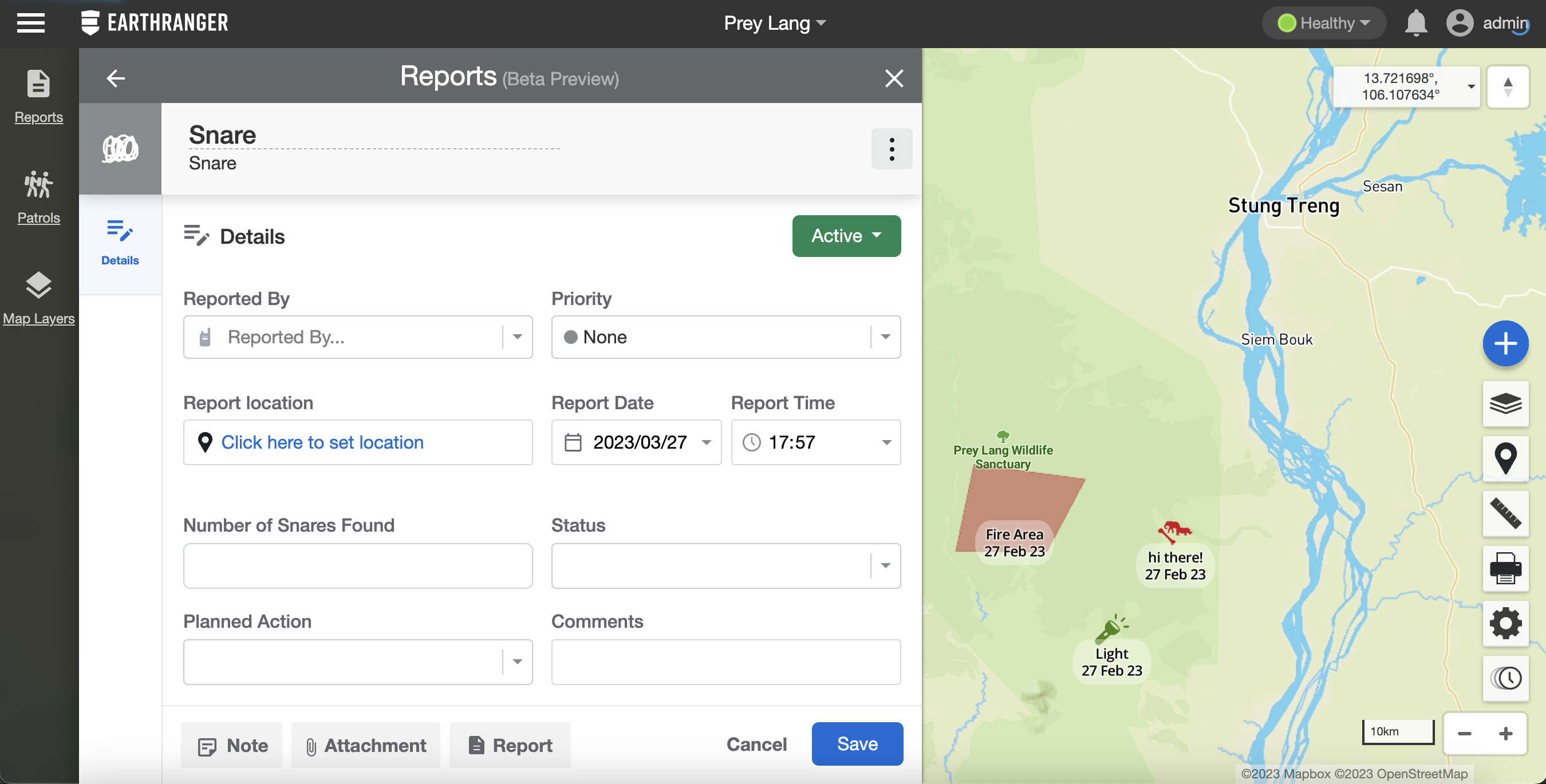
Para empezar, los detalles del informe aparecerán como un panel que le permitirá ver el mapa al mismo tiempo.
La barra superior muestra el nombre del informe, la prioridad, la fecha y la capacidad de saltar a la ubicación.
Junto al botón de saltar a ubicación, puede acceder a más opciones para agregar el informe seleccionado a un Incidente o a una Patrulla.
El panel Detalles del nuevo informe también tiene una barra de navegación secundaria a la izquierda que le permite saltar a las diferentes secciones del informe.
Detalles
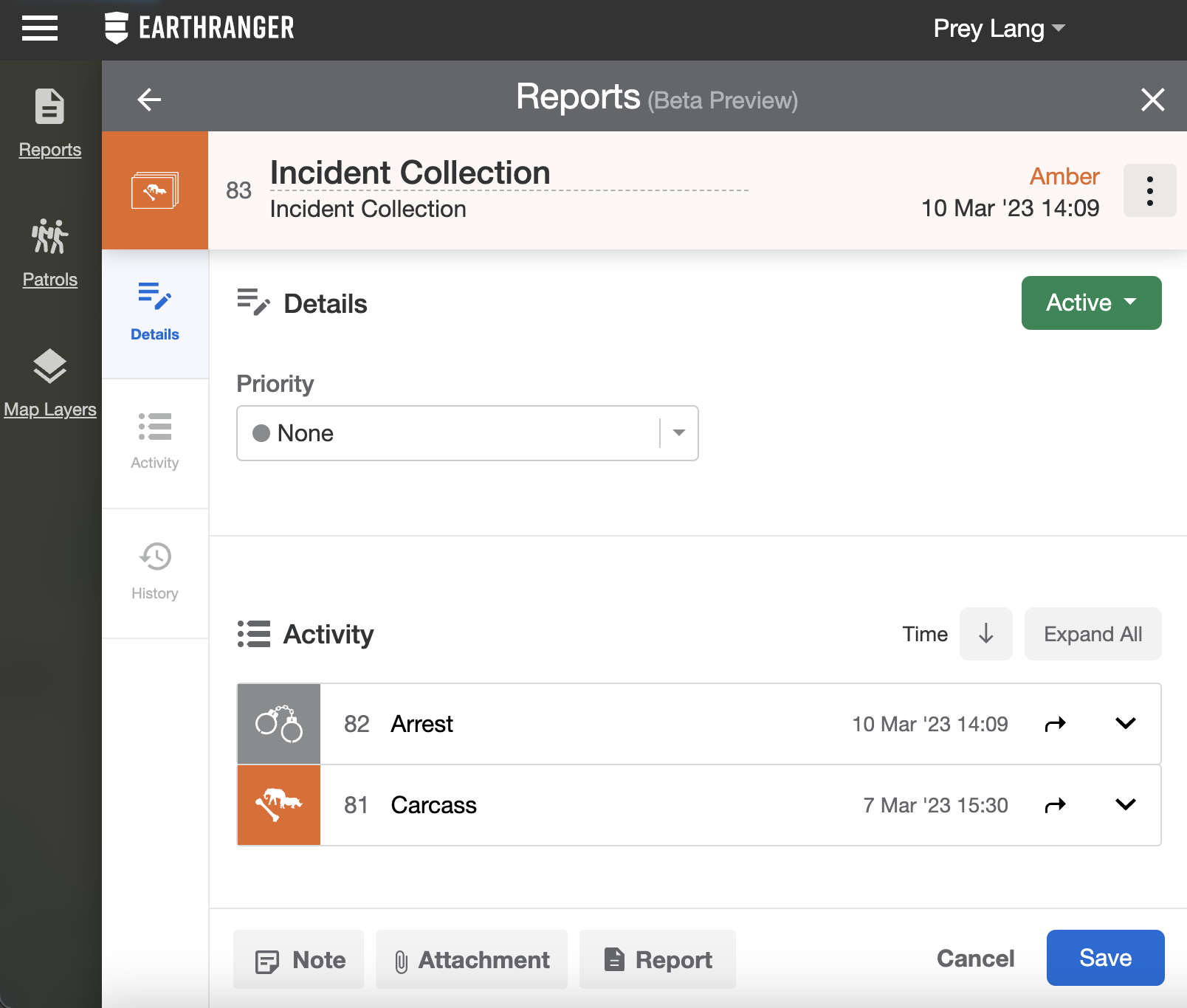
En Detalles del informe podrá agregar la información que se necesita. Algunos campos aparecen en todos los informes, como Informado por , Prioridad, Ubicación del informe , Fecha del informe y Hora del informe .
Los otros campos dentro de los detalles del informe dependerán del modelo de datos definido por su administrador. Los tipos de campo que admitimos son:
Campo de texto : donde puede ingresar texto manualmente.
Campo numérico : similar al campo de texto, este campo le permite agregar datos numéricos.
Selección desplegable : un menú desplegable con diferentes opciones para seleccionar.
Colección de elementos en forma de matrices : esta es una característica nueva que le permite agregar varios elementos a una colección de matrices. Por ejemplo, múltiples especies invasoras registradas en el mismo informe.
Actividad
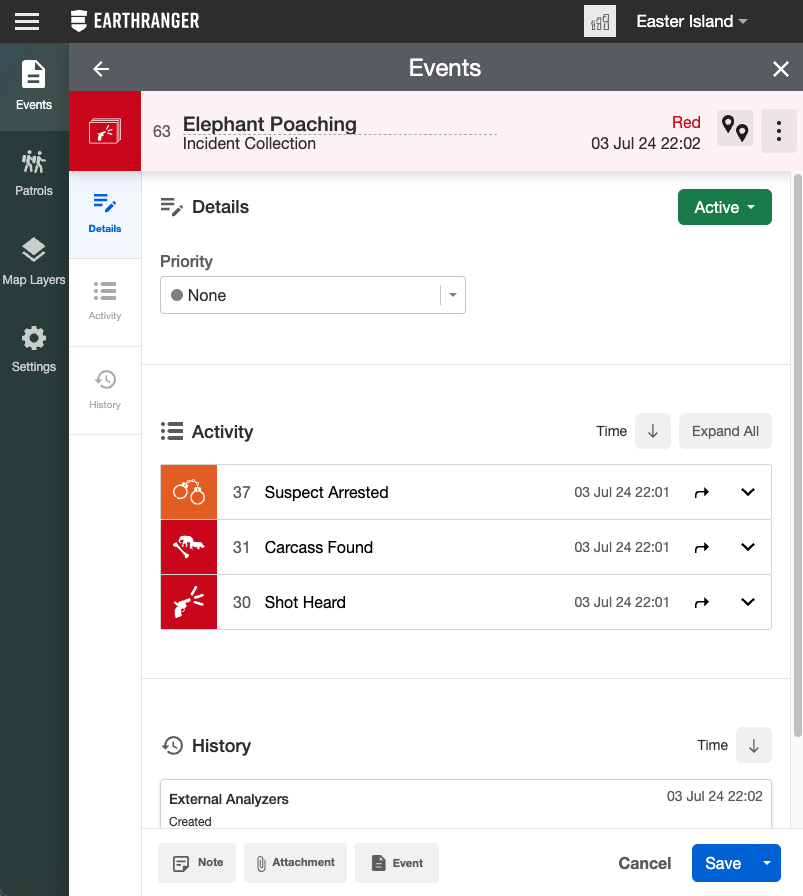
Para agregar toda la información necesaria a su informe, puede agregar notas, archivos adjuntos e informes. Agregar un informe a un informe creará automáticamente una nueva colección de incidentes. La sección Actividad en un incidente muestra una línea de tiempo de informes, notas y archivos adjuntos a medida que se crearon. La sección Actividad de un informe mostrará notas y archivos adjuntos agregados al informe.
Toda la actividad se enumerará mostrando la entrada más reciente primero. Puede cambiar el orden al orden cronológico haciendo clic en el botón de flecha junto a la hora. Las actividades se pueden expandir para mostrar más información haciendo clic en "expandir todo" o en la flecha al lado. La información que se muestra y las acciones que puedes realizar dependerán del tipo de actividad. Las notas se pueden expandir para ver la nota completa y editar. Los archivos adjuntos de imagen se pueden expandir para mostrar una vista previa de la imagen o una vista de pantalla completa de la imagen donde puede descargar la imagen. Los informes se pueden expandir para mostrar una descripción general del informe o puede ir directamente al informe en sí.
Historia
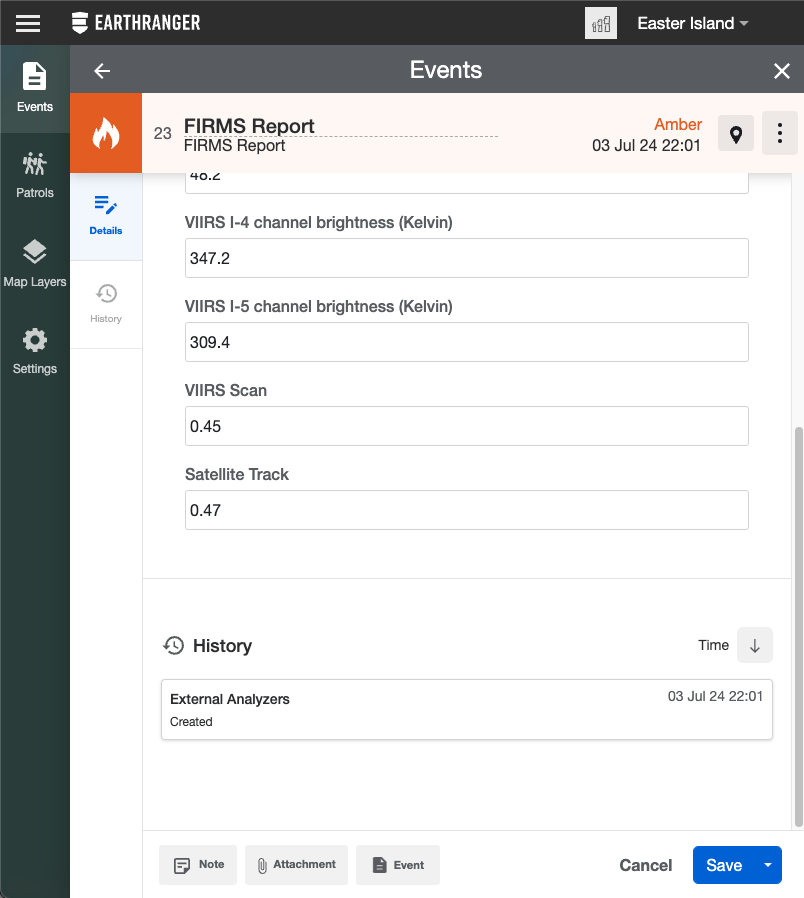
Aquí podrá ver cualquier cambio en el informe, como personas que agregan informes a Incidentes, Adjuntar imágenes, actualizar el estado o editar información.
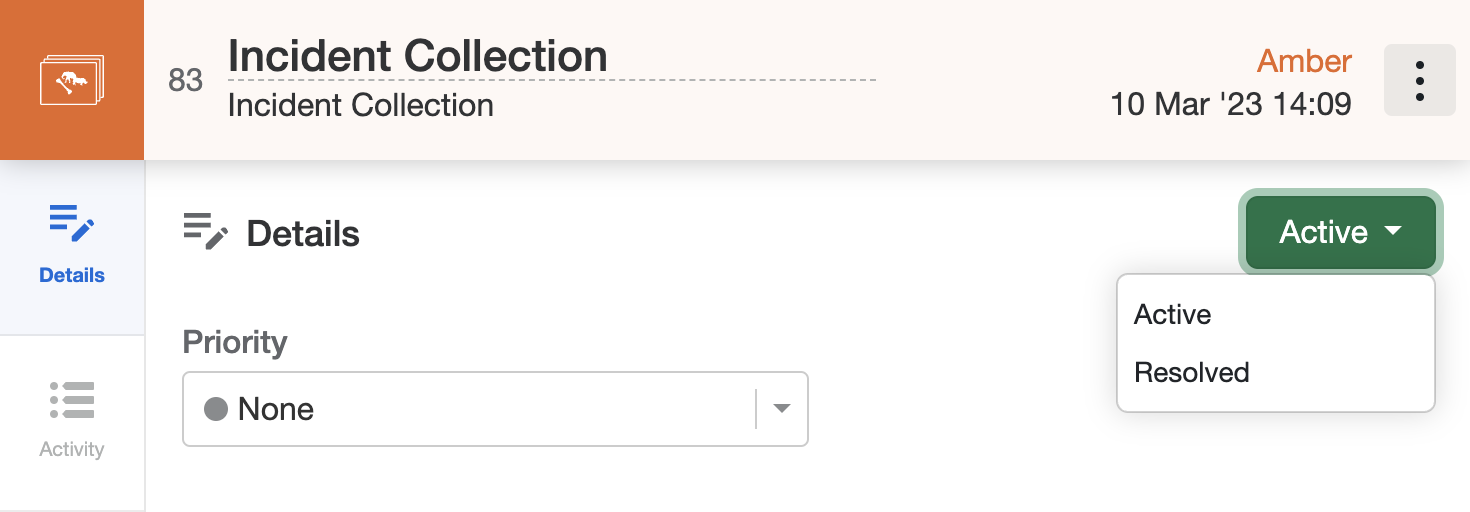
También hay un nuevo botón que muestra el estado del informe y si está activo o resuelto. Para resolver el informe, puede seleccionar "resolver" de la lista de opciones.
